아이폰 메모리 램 정리 방법 어렵지 않네요

안녕하세요. HUMCHIT입니다.
아이폰을 오래 사용하다보면 앱을 실행하거나 스크롤, 스와이프 등의 행동을 할 때, 처음 사용했을 때와 다르게 간혹 버벅거리는 증상이 생길 때가 있습니다.
특히나 오래 전에 출시된 아이폰인 경우, 최신 모델에 비해서 메모리 용량이 더 적기 때문에 이러한 현상이 더 자주발생할 수도 있는데요. 이럴 때 한번 씩 아이폰의 메모리 정리 기능을 사용하여 한번 싹 정리해주면 버벅거리는 증상을 완화할 수 있습니다.
하지만, 아이폰의 메모리를 정리하는 기능 꽁꽁 숨겨져 있어서, 어떻게 하는지 잘 모르거나 심지어 정리 기능이 있는지도 몰랐던 분들이 많을 것 같은데요. 그래서 오늘은 아이폰 램을 정리하는 방법에 대해서 알아보고자 합니다.
홈 버튼이 있는 아이폰
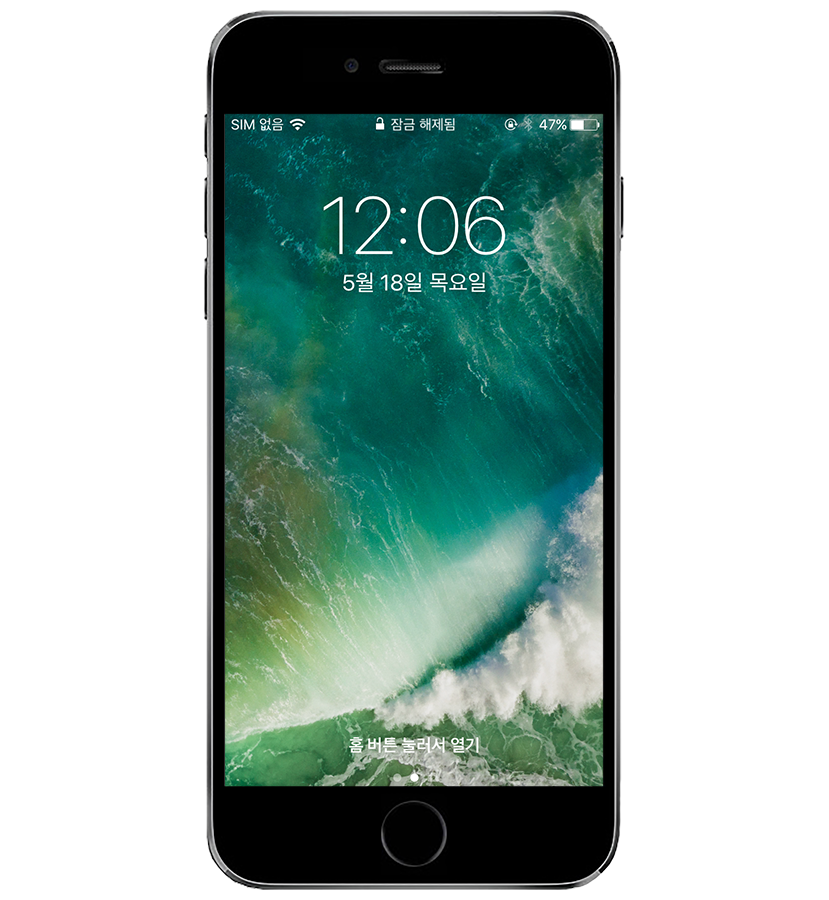
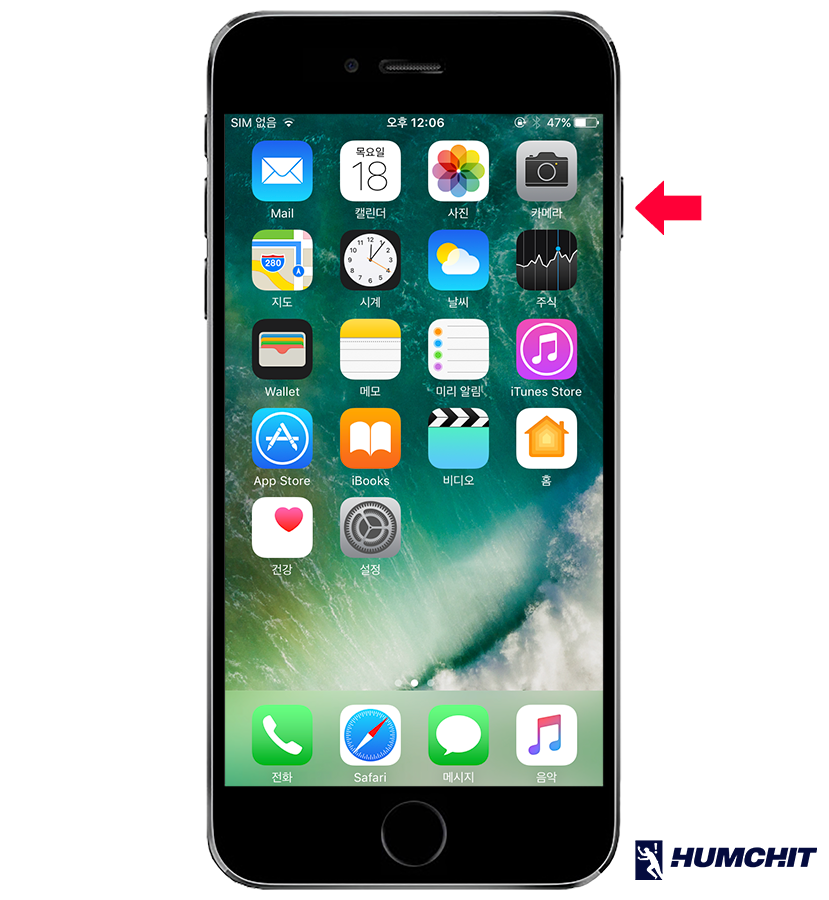
메모리 정리 방법은 아이폰의 홈버튼의 유무에 따라서 몇 가지 설정이 해주어야 하는데요. 아이폰 SE나 8 이전의 모델처럼 홈 버튼이 있는 아이폰이라면 별도의 설정 없이도 바로 정리가 가능합니다.
먼저 아이폰의 화면을 켜서 잠금 해제를 하여 [홈 화면]으로 이동해주세요. 홈 화면으로 들어왔다면 우측의 [전원 버튼]을 2-3초간 꾹 눌러주세요.
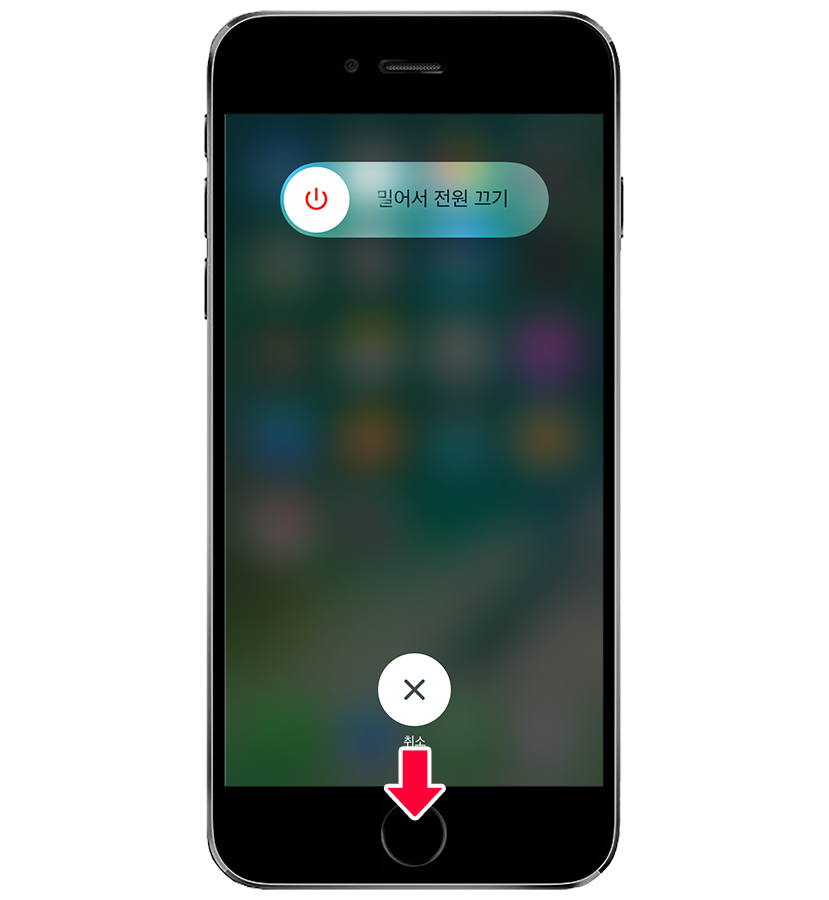

그러면 화면 상단에 밀어서 전원 끄기라는 문구와 하단의 취소 버튼을 볼 수 있는데요. 여기서 [홈 버튼]을 꾹 누른 상태로 유지해주세요.
몇 초간 홈 버튼을 누르고 있으면 홈 화면으로 돌아오게 되는데요. 그 사이에 메모리가 정리되었다는 알림이 오거나 특별한 작동을 하지 않았지만 메모리 정리가 정상적으로 완료되면 홈 화면으로 돌아오게 됩니다.
홈 버튼이 없는 아이폰
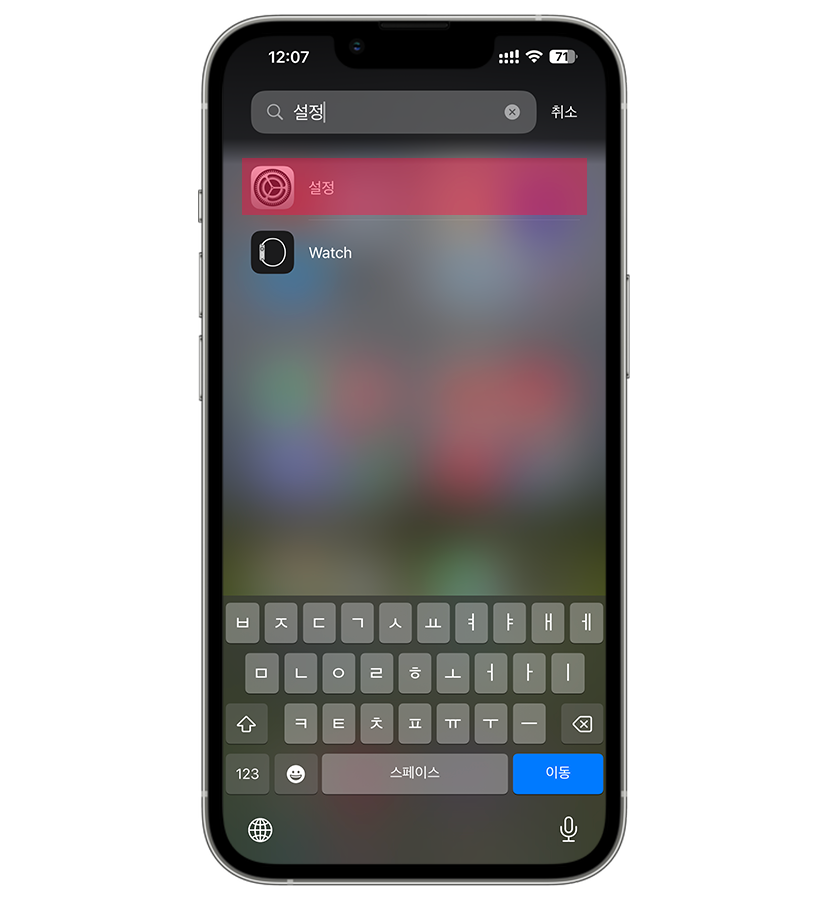
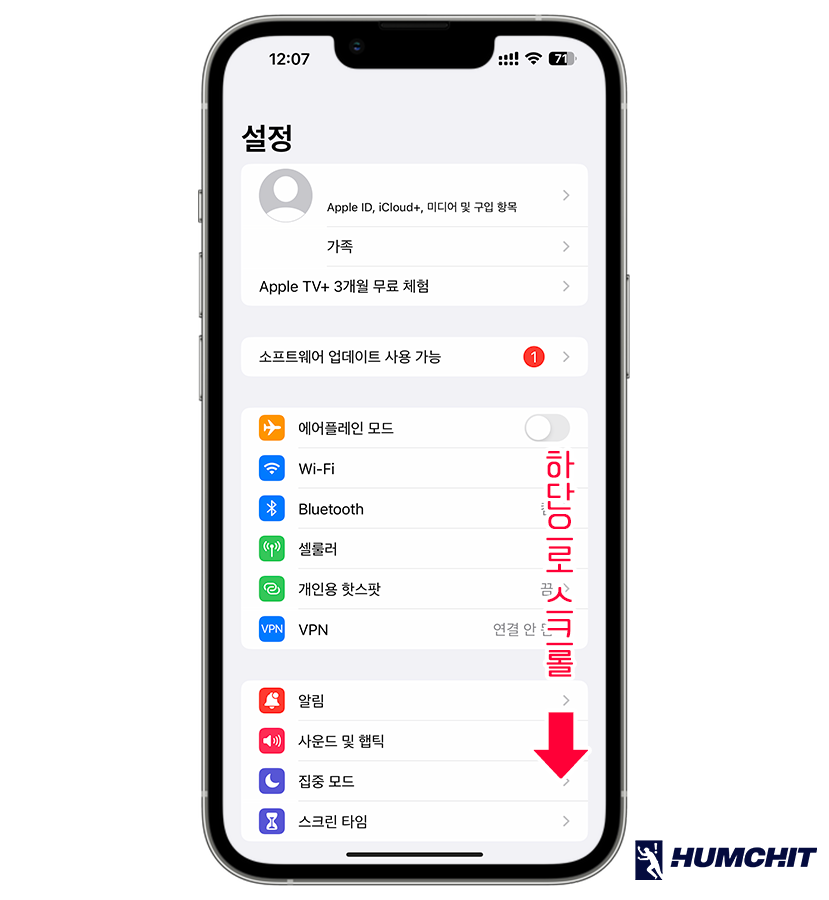
앞서 알 수 있듯이 메모리 정리는 홈 버튼을 꾹 눌러서 활성화할 수 있기 때문에 홈 버튼이 없는 최신형 아이폰에서는 설정을 통해서 가상의 홈 버튼을 활성화해주어야 합니다.
먼저 홈 화면이나 앱 서랍 등에서 [설정] 앱을 찾아 실행해주세요. 설정 앱에 들어오면 프로필부터 와이파이, 블루투스 설정 등 다양한 항목들을 확인할 수 있는데요. 손쉬운 항목을 찾아 아래로 스크롤해주세요.
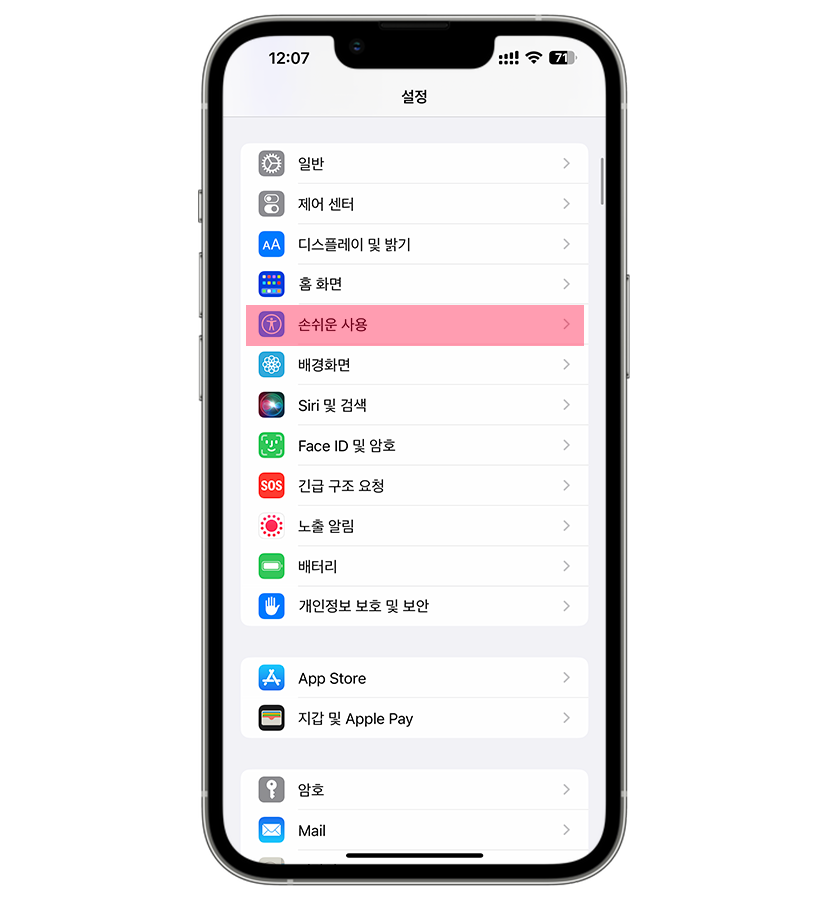
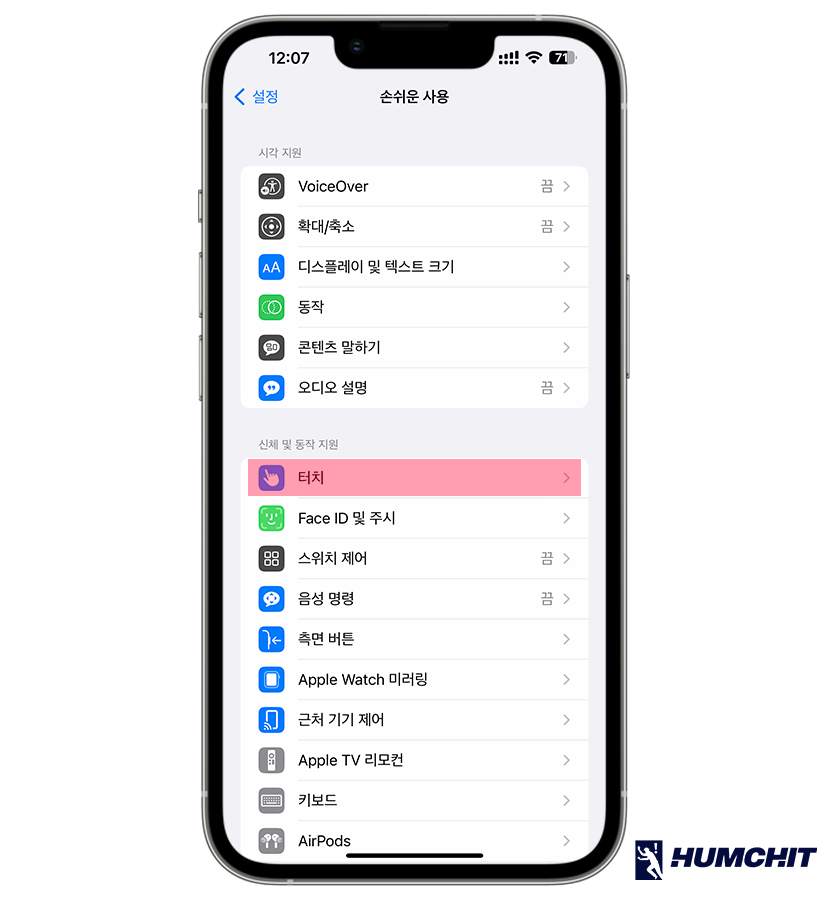
조금만 내리다보면 홈 화면과 배경화면 사이에 [손쉬운 사용]이 있는 것을 확인할 수 있는데요. 이를 선택한 다음, [터치] 항목을 선택해주세요.
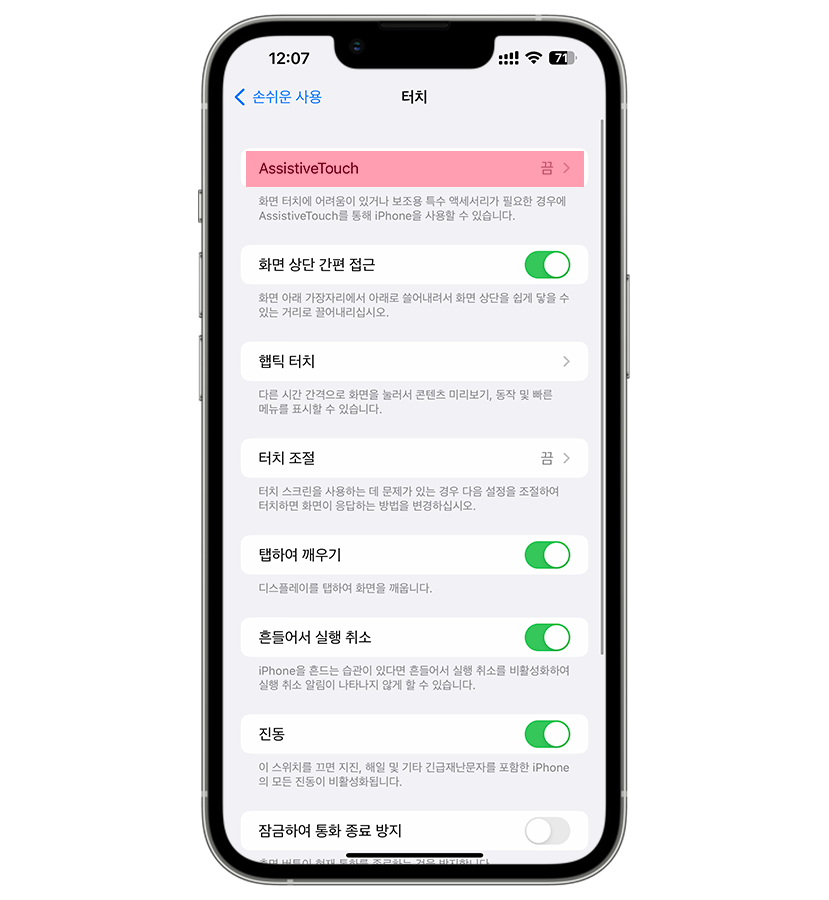
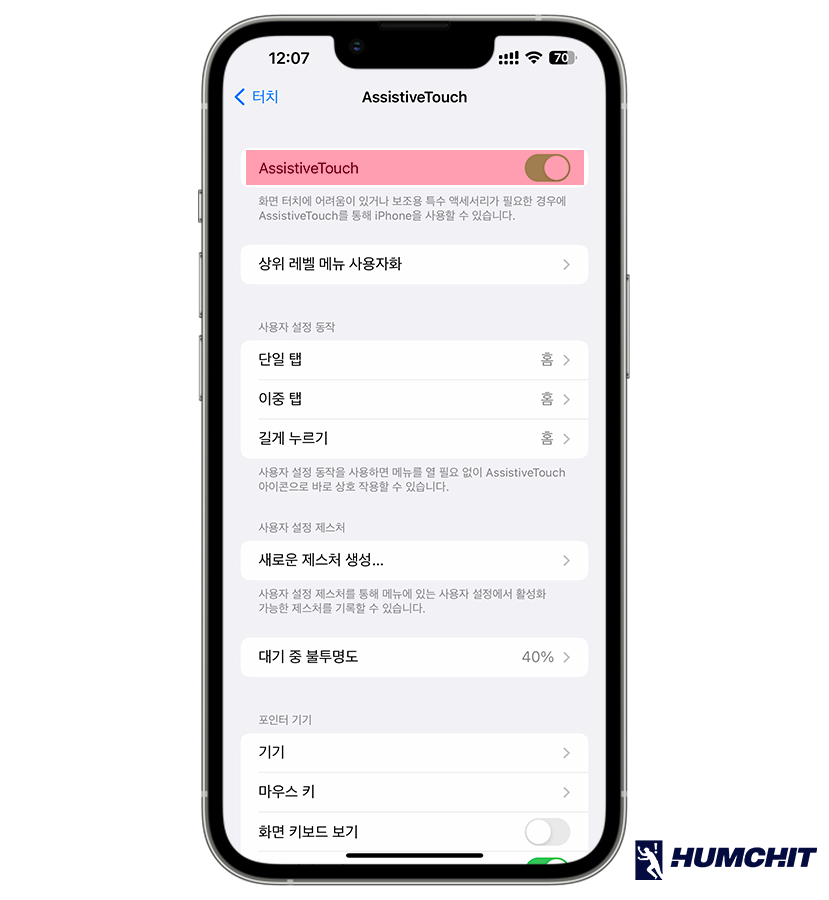
터치 항목을 선택하면 가장 상단에 Assistive Touch라는 항목이 있는 것을 확인할 수 있는데요. 이를 선택한 다음, 우측에 있는 버튼을 눌러 [활성화]를 해주세요.
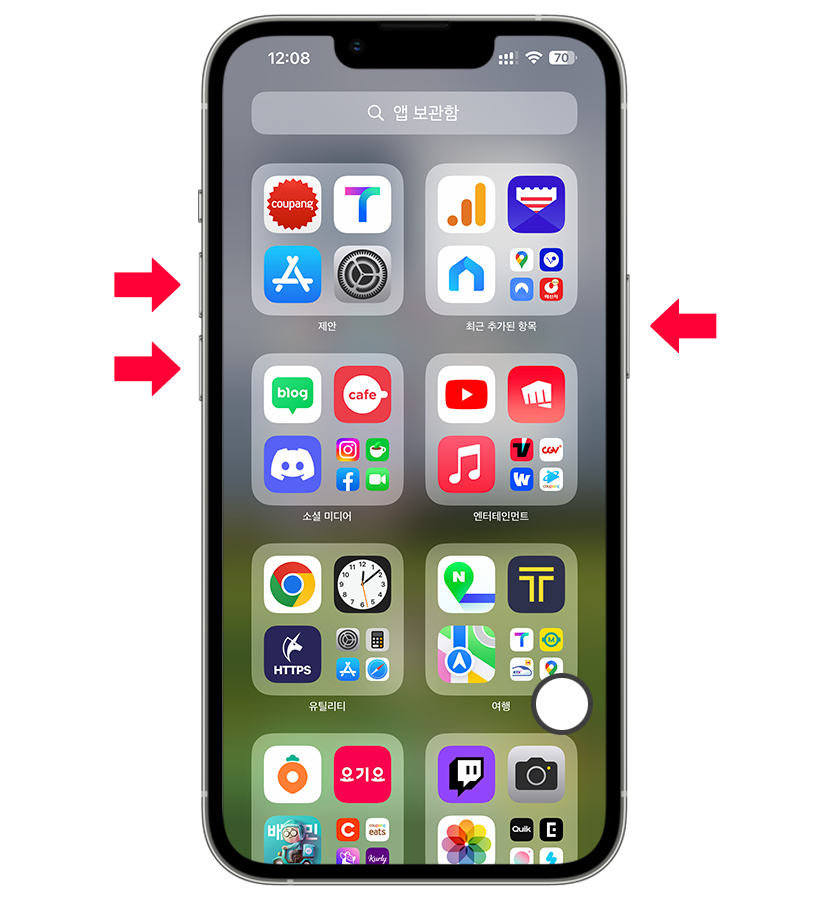
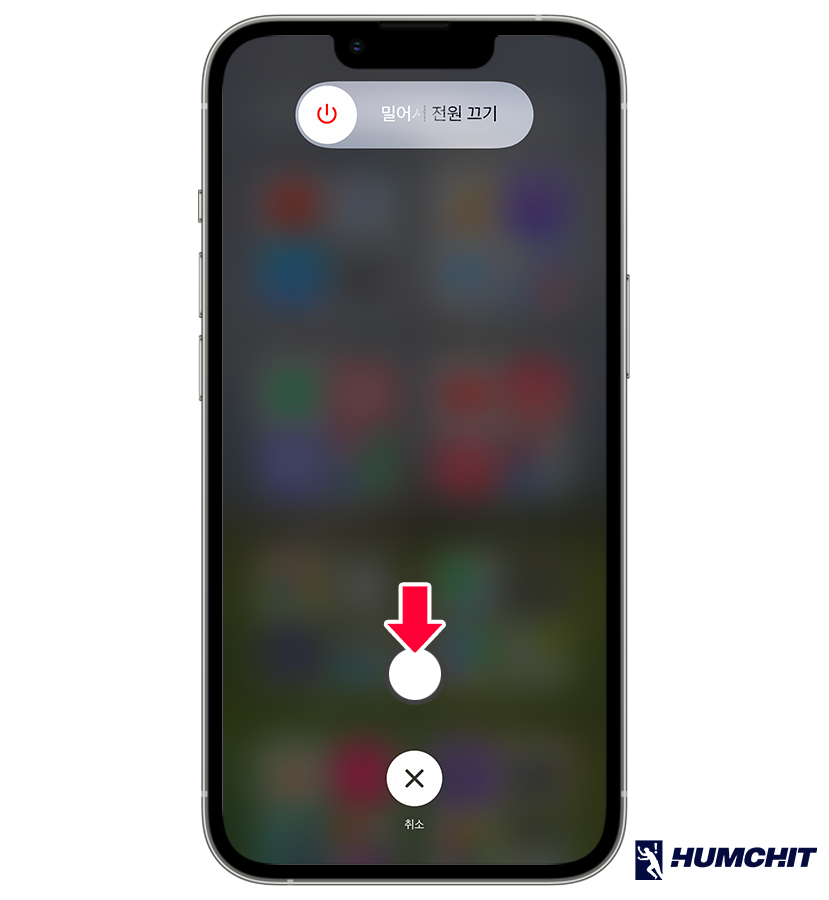
해당 기능을 활성화하면 화면에 동그란 버튼이 뜨는 것을 알 수 있는데요. 바로 이 아이콘이 홈 버튼을 대체해줍니다.
설정이 완료되면 홈 화면으로 돌아온 뒤에, 메모리 정리를 하기 위해서 전원 종료 화면으로 진입해주세요. 참고로 홈 버튼이 없는 아이폰의 전원 종료 방법은 조금 다른데요.
전원 버튼만 누르는 경우엔 시리가 호출되기 때문에 볼륨 업 버튼 한 번, 볼륨 다운 버튼 한 번씩 누른 다음, 전원 버튼을 눌러주세요. 그러면 화면 상단에 '밀어서 전원 끄기'가 나오는 것을 알 수 있습니다.
이 상태에서 화면에 있는 전원 홈 버튼을 한 번 눌러주세요.
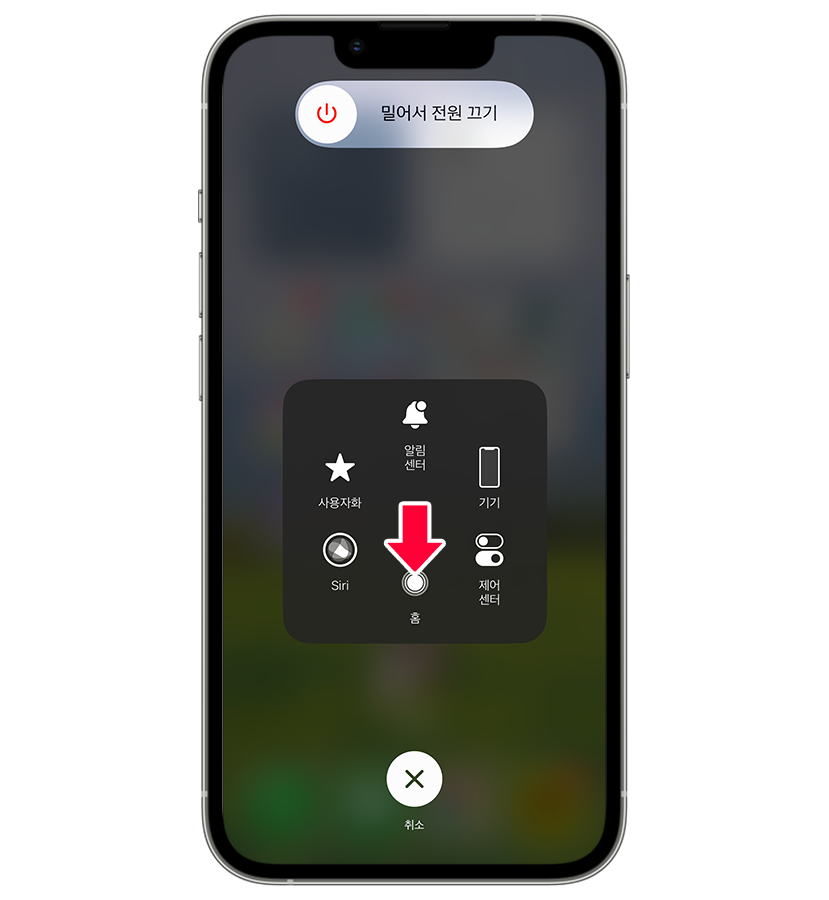

그러면 위의 이미지와 같이 여러 아이콘이 주위에 뜨게 되는데요. 여기서 아래에 있는 [홈 아이콘]을 약 2-3초간 누르면 메모리 정리가 완료되며, 암호를 입력하라는 화면이 나오게 됩니다.
지금까지 아이폰의 메모리 정리 방법에 대해 알아봤습니다. 사실상, 아이폰은 메모리 정리가 알아서 잘 되기 때문에 별도로 정리를 해줄 필요가 없긴 하지만, 혹여나 버벅거리는 증상이 보인다면 오늘 알려드린 방법을 활용해보시면 좋을 것 같습니다.
긴 글 읽어주셔서 감사하며 다음에도 알차고 유익한 정보로 찾아뵙겠습니다. 감사합니다 :)